win7查看电脑显卡
Windows 7操作系统中,查看电脑显卡的型号和配置信息是一项常见的任务,无论是为了了解硬件性能、进行系统优化,还是为了解决某些显示问题,掌握如何查看显卡信息都是非常有用的,以下是几种详细的方法:
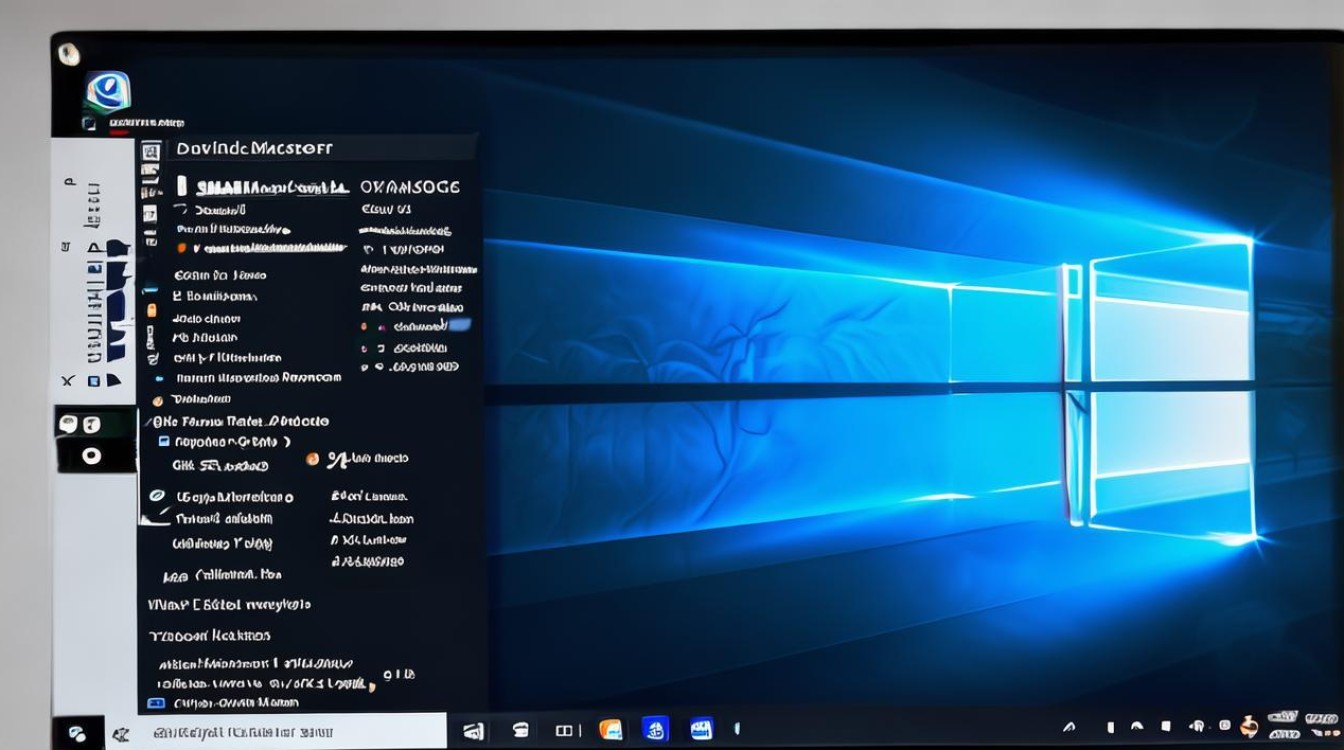
通过设备管理器查看显卡信息
-
打开设备管理器:
- 右键点击桌面上的“计算机”或“我的电脑”图标,选择“管理”。
- 在弹出的窗口中,点击左侧的“设备管理器”选项。
-
查找显示适配器:
在设备管理器窗口中,找到并展开“显示适配器”类别,这里列出了所有安装的显卡及其相关信息。
-
查看显卡型号:
- 双击列表中的某个显卡(通常是主显卡),在弹出的属性窗口中,切换到“详细信息”标签页。
- 在“属性”下拉菜单中选择“硬件ID”,即可看到显卡的具体型号信息。
使用DirectX诊断工具
-
打开运行窗口:
按下Win+R组合键,打开运行窗口。
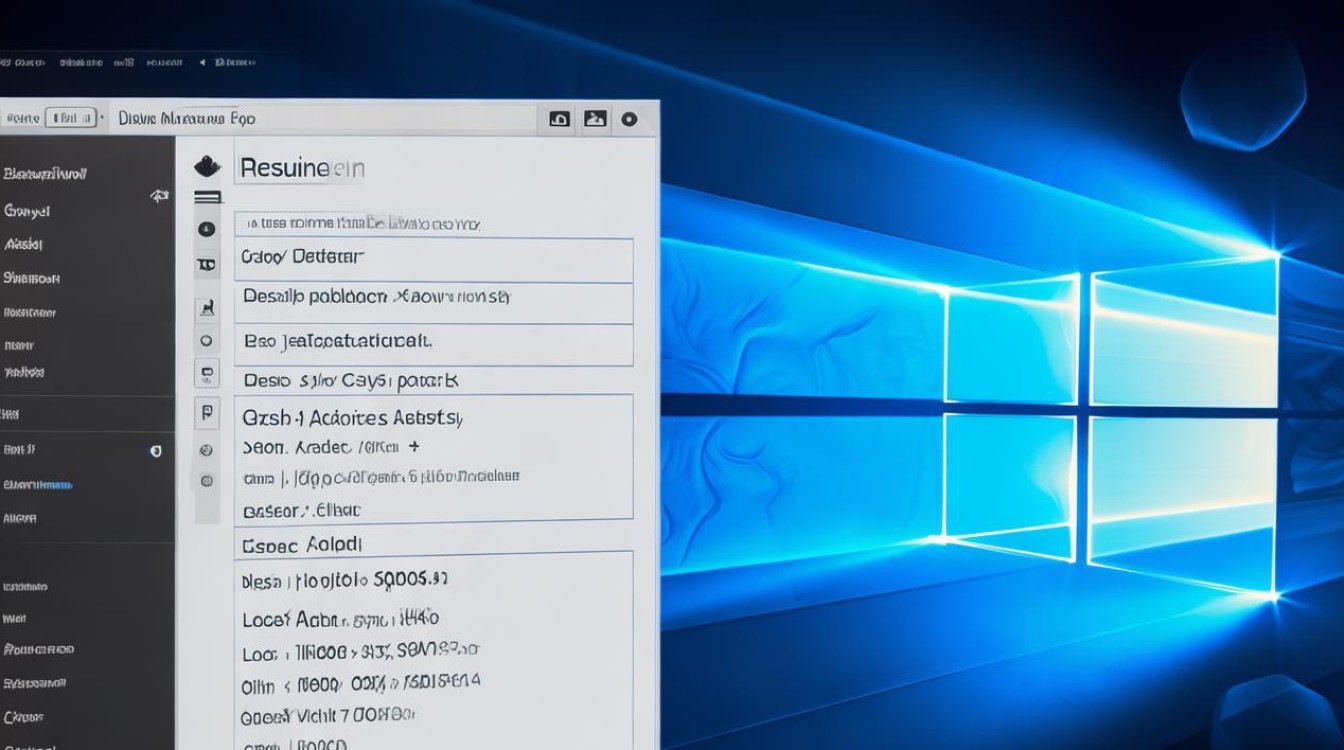
-
输入命令:
在运行窗口中输入“dxdiag”,然后按回车键,这将启动DirectX诊断工具。
-
查看显卡信息:
- 在DirectX诊断工具窗口中,切换到“显示”选项卡。
- 你可以看到显卡的制造商、型号、驱动程序版本以及显存大小等详细信息。
通过屏幕分辨率设置查看
-
打开屏幕分辨率设置:
右键点击桌面空白处,选择“屏幕分辨率”。
-
进入高级设置:
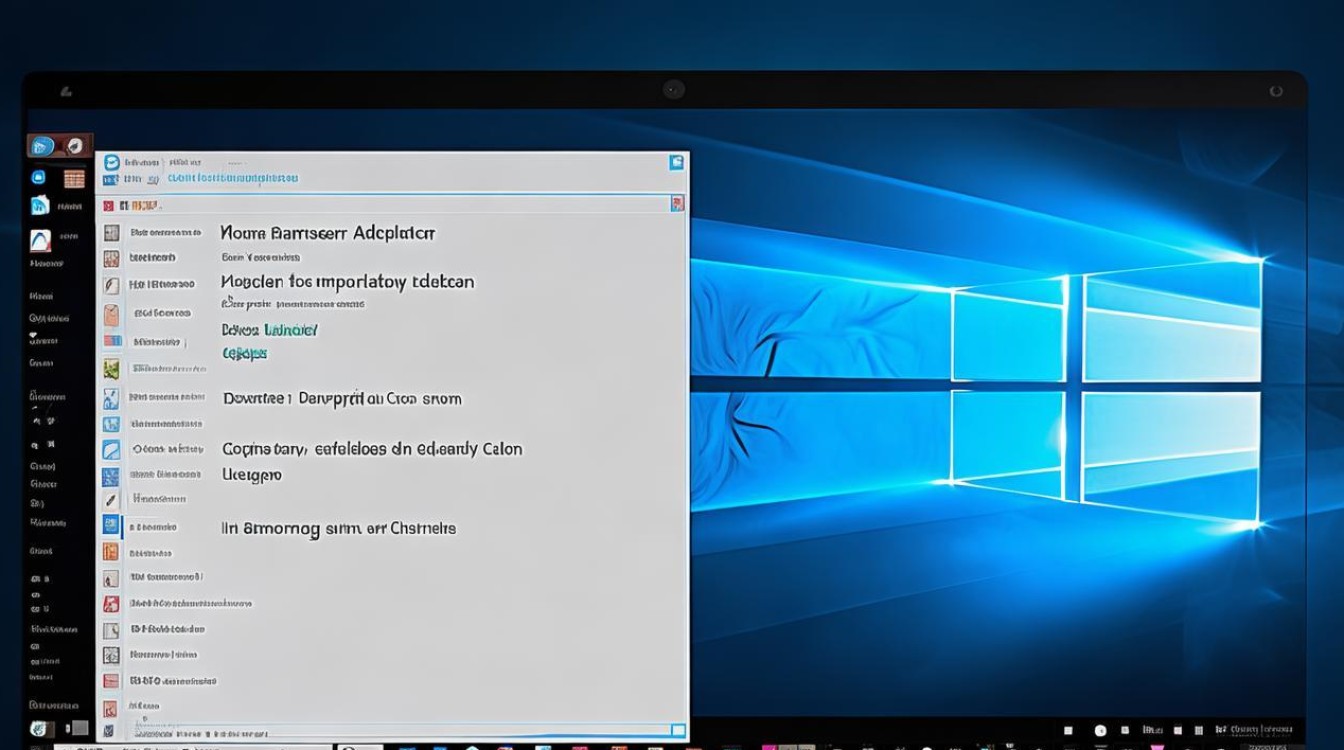
在屏幕分辨率设置窗口中,点击下方的“高级设置”链接。
-
查看适配器信息:
- 在弹出的通用即插即用监视器属性窗口中,切换到“适配器”选项卡。
- 你可以查看到显卡的型号、驱动程序版本以及显存大小等信息。
使用第三方软件
除了上述内置的方法外,还可以使用一些第三方软件来查看显卡信息,如鲁大师、GPU-Z等,这些软件通常提供更全面、更详细的显卡信息,包括温度监控、风扇转速等,但请注意,使用第三方软件时需确保来源可靠,以避免潜在的安全风险。
相关问答FAQs
Q1: 为什么我的电脑在设备管理器中看不到显卡信息? A1: 如果设备管理器中没有显示显卡信息,可能是由于显卡驱动未正确安装或已损坏,建议尝试重新安装或更新显卡驱动程序,如果问题依旧存在,可能是显卡本身存在问题,需要进一步检查或更换显卡。
Q2: DirectX诊断工具中的显卡信息不准确怎么办? A2: 如果DirectX诊断工具中的显卡信息与实际不符,可能是由于驱动程序版本过旧或不兼容所致,建议访问显卡制造商的官方网站,下载并安装最新版本的驱动程序。
版权声明:本文由 芯智百科 发布,如需转载请注明出处。







 冀ICP备2021017634号-12
冀ICP备2021017634号-12
 冀公网安备13062802000114号
冀公网安备13062802000114号